Loewe OLED56437D50 Bild 7.77 Graphite Grey [11/52] Помощь при проблемах возникающих во время настройки
![Loewe OLED56437D50 Bild 7.77 Graphite Grey [11/52] Помощь при проблемах возникающих во время настройки](/views2/1411332/page11/bgb.png)
Loewe bild 7
Operating manual
english
11
Example for a wireless connection
You can connect the TV set to your home network by a wireless radio
connection via the WLAN antenna inside the set.
Shadow effects of various materials, such as reinforced concrete,
metal surfaces, etc., attenuate the WIFI signal sometimes
significantly or completely.
Help for configuration problems
Loewe cannot provide any support for PC hardware and software or
network components owing to the diverse configuration options with
home networks.
Please contact the administrator of your home network and/or specialist
dealer for support when setting up and for maintenance of network
connections, storage media, media server software and network devices
such as routers.
DSL
WLAN router
TV set
PC
Preparing the TV set / Switching TV set on/off
Switching the TV set ON/OFF
Switching TV set to the standby mode
Switch the mains switch on the bottom side of the device to position I.
The indicator in the control panel on the front side lights up white. The
set is now in standby mode.
Switching the TV set on by means of the Remote control
Press the on/off key.
Or:
Press the TV key.
The previously watched station will be called.
Or:
Press numerical keys 1-9.
The corresponding station will be called.
After switching on the TV set, it takes a few seconds for further
operating commands to be processed (Exception: Quick Start Mode,
see below). Your TV set is ready to operate as soon as the status
indicator in the control panel lights up in green.
Switching the set off with the remote control (Standby)
Press the on/off key.
Before switching off the set with the mains switch,
we recommend you to switch it to standby mode.
Switching TV set and connected additional devices off
(System Standby)
Press the On/Off key longer:
TV set and all CEC-enabled devices connected to the
HDMI ports will be switched off to standby (System
Standby).
Quick start mode
If you enable the Quick Start Mode and you switch on the TV set from
standby, the TV picture can be immediately seen without delay. You
can specify the times at which your device will be in the Quick Start
Mode. Please note that in this case you will have a higher energy
consumption.
You can find the Quick Start Mode under System settings ט Control
ט Quick start mode.
Default setting for the Quick Start Mode: off
.
Loewe bild 7
Руководство по эксплуатации
Подключение телевизора
Пример беспроводного подключения
Телевизор подключается к беспроводной сети при помощи
встроенной антенны.
Железобетон и металлические поверхности могут значительно
ослаблять или полностью гасить сигналы беспроводной сети.
Включение и выключение ТВ
Включение ТВ в режим готовности
Нажмите на кнопку в нижней части ТВ. Индикатор на панели
управления загорится белым цветом. Телевизор перешел в режим
готовности.
Включение ТВ при помощи пульта дистанционного
управления
После включения ТВ требуется несколько секунд для выполнения
последующих команд (если не включен режим быстрого
старта – см. далее). Как только индикатор на панели управления
загорелся зеленым телевизор готов к работе.
Выключение телевизора в режим готовности при помощи
пульта
Режим быстрого старта
В режиме быстрого старта изображение на экране ТВ появляется
мгновенно, без задержки. Вы можете определять интервалы
времени, в которые ТВ будет находидиться в режиме быстрого
старта. При этом потреблние энергии выше, чем в режиме
готовности.
Для управления режимом быстрого старта используйте пункты
меню Системные настройки > Управление > Быстрый старт
По умолчанию режим быстрого старта отключен.
Выключение телевизора в режим готовности при помощи
пульта
Кнопка вкл/выкл
Перед выключением ТВ при помощи кнопки
питания рекомендуется перевести его в режим
готовности.
Кнопка вкл/выкл – длительное нажатие
Все устройства, подключеные при помощи HDMI и
поддерживающие стандарт CEC будут переведены в
режим готовности.
Кнопка вкл/выкл
или
Кнопка TV
Включает последний просматривавшийся канал.
или
Цифровые кнопки 1 – 9
Включают канал с соответствующим номером.
Помощь при проблемах, возникающих во время настройки
Домашние сети могут иметь различные конфигурации, поэтому
компания Loewe не предоставляет поддержку компьютеров,
программного обеспечения, сетевых компонентов. При установке,
подключении и настройке таких устройств, как медиасерверы
и роутеры, проконсультируйтесь с администратором сети,
специалистом, дилером оборудования.
Телевизор Сетевой роутер Компьютер
Loewe bild 7
Operating manual
english
11
Example for a wireless connection
You can connect the TV set to your home network by a wireless radio
connection via the WLAN antenna inside the set.
Shadow effects of various materials, such as reinforced concrete,
metal surfaces, etc., attenuate the WIFI signal sometimes
significantly or completely.
Help for configuration problems
Loewe cannot provide any support for PC hardware and software or
network components owing to the diverse configuration options with
home networks.
Please contact the administrator of your home network and/or specialist
dealer for support when setting up and for maintenance of network
connections, storage media, media server software and network devices
such as routers.
DSL
WLAN router
TV set
PC
Preparing the TV set / Switching TV set on/off
Switching the TV set ON/OFF
Switching TV set to the standby mode
Switch the mains switch on the bottom side of the device to position I.
The indicator in the control panel on the front side lights up white. The
set is now in standby mode.
Switching the TV set on by means of the Remote control
Press the on/off key.
Or:
Press the TV key.
The previously watched station will be called.
Or:
Press numerical keys 1-9.
The corresponding station will be called.
After switching on the TV set, it takes a few seconds for further
operating commands to be processed (Exception: Quick Start Mode,
see below). Your TV set is ready to operate as soon as the status
indicator in the control panel lights up in green.
Switching the set off with the remote control (Standby)
Press the on/off key.
Before switching off the set with the mains switch,
we recommend you to switch it to standby mode.
Switching TV set and connected additional devices off
(System Standby)
Press the On/Off key longer:
TV set and all CEC-enabled devices connected to the
HDMI ports will be switched off to standby (System
Standby).
Quick start mode
If you enable the Quick Start Mode and you switch on the TV set from
standby, the TV picture can be immediately seen without delay. You
can specify the times at which your device will be in the Quick Start
Mode. Please note that in this case you will have a higher energy
consumption.
You can find the Quick Start Mode under System settings ט Control
ט Quick start mode.
Default setting for the Quick Start Mode: off
.
Loewe bild 7
Operating manual
english
11
Example for a wireless connection
You can connect the TV set to your home network by a wireless radio
connection via the WLAN antenna inside the set.
Shadow effects of various materials, such as reinforced concrete,
metal surfaces, etc., attenuate the WIFI signal sometimes
significantly or completely.
Help for configuration problems
Loewe cannot provide any support for PC hardware and software or
network components owing to the diverse configuration options with
home networks.
Please contact the administrator of your home network and/or specialist
dealer for support when setting up and for maintenance of network
connections, storage media, media server software and network devices
such as routers.
DSL
WLAN router
TV set
PC
Preparing the TV set / Switching TV set on/off
Switching the TV set ON/OFF
Switching TV set to the standby mode
Switch the mains switch on the bottom side of the device to position I.
The indicator in the control panel on the front side lights up white. The
set is now in standby mode.
Switching the TV set on by means of the Remote control
Press the on/off key.
Or:
Press the TV key.
The previously watched station will be called.
Or:
Press numerical keys 1-9.
The corresponding station will be called.
After switching on the TV set, it takes a few seconds for further
operating commands to be processed (Exception: Quick Start Mode,
see below). Your TV set is ready to operate as soon as the status
indicator in the control panel lights up in green.
Switching the set off with the remote control (Standby)
Press the on/off key.
Before switching off the set with the mains switch,
we recommend you to switch it to standby mode.
Switching TV set and connected additional devices off
(System Standby)
Press the On/Off key longer:
TV set and all CEC-enabled devices connected to the
HDMI ports will be switched off to standby (System
Standby).
Quick start mode
If you enable the Quick Start Mode and you switch on the TV set from
standby, the TV picture can be immediately seen without delay. You
can specify the times at which your device will be in the Quick Start
Mode. Please note that in this case you will have a higher energy
consumption.
You can find the Quick Start Mode under System settings ט Control
ט Quick start mode.
Default setting for the Quick Start Mode: off
.
Loewe bild 7
Operating manual
english
11
Example for a wireless connection
You can connect the TV set to your home network by a wireless radio
connection via the WLAN antenna inside the set.
Shadow effects of various materials, such as reinforced concrete,
metal surfaces, etc., attenuate the WIFI signal sometimes
significantly or completely.
Help for configuration problems
Loewe cannot provide any support for PC hardware and software or
network components owing to the diverse configuration options with
home networks.
Please contact the administrator of your home network and/or specialist
dealer for support when setting up and for maintenance of network
connections, storage media, media server software and network devices
such as routers.
DSL
WLAN router
TV set
PC
Preparing the TV set / Switching TV set on/off
Switching the TV set ON/OFF
Switching TV set to the standby mode
Switch the mains switch on the bottom side of the device to position I.
The indicator in the control panel on the front side lights up white. The
set is now in standby mode.
Switching the TV set on by means of the Remote control
Press the on/off key.
Or:
Press the TV key.
The previously watched station will be called.
Or:
Press numerical keys 1-9.
The corresponding station will be called.
After switching on the TV set, it takes a few seconds for further
operating commands to be processed (Exception: Quick Start Mode,
see below). Your TV set is ready to operate as soon as the status
indicator in the control panel lights up in green.
Switching the set off with the remote control (Standby)
Press the on/off key.
Before switching off the set with the mains switch,
we recommend you to switch it to standby mode.
Switching TV set and connected additional devices off
(System Standby)
Press the On/Off key longer:
TV set and all CEC-enabled devices connected to the
HDMI ports will be switched off to standby (System
Standby).
Quick start mode
If you enable the Quick Start Mode and you switch on the TV set from
standby, the TV picture can be immediately seen without delay. You
can specify the times at which your device will be in the Quick Start
Mode. Please note that in this case you will have a higher energy
consumption.
You can find the Quick Start Mode under System settings ט Control
ט Quick start mode.
Default setting for the Quick Start Mode: off
.
Содержание
- Телевизор p.1
- Loewe bild 7 p.1
- Назначение кнопок 4 p.2
- Выбор канала 7 p.2
- Таймер 44 p.2
- Пульт дистанционного управления p.2
- Встроенные функции 47 p.2
- Список функций режим телевизора 20 p.2
- Просмотр фотографий 38 p.2
- Мультирум 43 p.2
- Воспроизведение видео 31 p.2
- Соответствие стандартам 47 p.2
- Программа передач epg 21 p.2
- Мультизапись 26 p.2
- Элементы управления p.2
- Воспроизведение аудиозаписей 34 p.2
- Советы по эксплуатации 2 p.2
- Приложения 39 p.2
- Мобильная запись 29 p.2
- Цифровая запись 25 p.2
- Включение и выключение 1 p.2
- Системные настройки 1 p.2
- Правовая информация 0 p.2
- Комплект поставки 3 p.2
- Функция follow me 28 p.2
- Видео 30 p.2
- Сервис 2 p.2
- Постоянное отображение часов 4 p.2
- Картинка в картинке pip 22 p.2
- Сведения о kinematics 48 p.2
- Подключение 0 p.2
- Источники 20 p.2
- Функции кнопки звездочка 46 p.2
- Важные сведения об экранах oled 48 p.2
- Режим фото 7 p.2
- Подготовка к работе 0 p.2
- Значение символов 4 p.2
- Функции 2 p.2
- Браузер 40 p.2
- Режим телевизора 7 p.2
- Поворот экрана 43 p.2
- Другие функции 6 p.2
- Установка телевизора p.2
- Архивация записей 25 p.2
- Режим радио интернет 36 p.2
- Пиктограммы и экранное меню 4 p.2
- Дополнительные функции архива dr 32 p.2
- Условный доступ к модулям 46 p.2
- Архив dr 27 p.2
- Режим радио dvb 35 p.2
- Охрана окружающей среды 0 p.2
- Домашний экран источники 6 p.2
- Условные обозначения 3 p.2
- Автоматические меню 4 p.2
- Режим записи 5 p.2
- Отображение текущего состояния 19 p.2
- Домашний экран избранное 6 p.2
- Указатель 1 p.2
- Hbbtv mediatext 24 p.2
- Общая информация p.2
- Домашний экран 6 p.2
- Трансляция dr 28 p.2
- Bluetooth 42 p.2
- Режим аудио радио 3 p.2
- Обновление прошивки 45 p.2
- Документация 47 p.2
- Техническая информация 9 p.2
- Регулировка громкости 7 p.2
- Нелинейный просмотр телепрограмм 25 p.2
- Для вашей безопасности p.2
- Техническая информация 5 p.2
- Разъемы на задней панели p.2
- Начальные настройки 5 p.2
- Группы приложений 39 p.2
- Телетекст 23 p.2
- Работа с интернетом 9 p.2
- Множество функций для одной цели совершенство и удобство p.3
- Important information p.3
- Телевизор p.3
- General information on the operation of the tv set p.3
- Текст начинающийся с символа содержит важные инструкции замечания и условия для соответствующих настроек пункты меню и названия кнопок пульта ду выделены жирным шрифтом p.3
- Комплект поставки p.3
- About this operating manual p.3
- Такой пиктограммой обозначены случаи когда удобно использование клавиатуры p.3
- Интерактивные службы p.3
- Спасибо p.3
- За выбор телевизора loewe и доверие оказанное нашей компании p.3
- Сетевой кабель p.3
- Жесткий диск для хранения архива тв записей записывайте тв программы пользуйтесь паузой чтобы просмотреть в удобное время все это возможно с помощью системы dr работа с которой описана в разделе запись p.3
- С loewe вы выбираете не только воплощение современных технических новшеств но и классический дизайн совершенное изображение превосходный звук для фильмов и музыки а также интуитивное управление при помощи пульта loewe смартфона или планшета совершенная система для домашнего развлечения произведена в германии p.3
- Все названия телеканалов содержание программ иллюстрации являются примерами p.3
- Руководство по эксплуатации p.3
- В некоторых странах телевизионные трансляции содержат дополнительную информацию расширяющую функции отдельных органов управления телевизора дополнительные сведения в разделе hbbtv mediatext p.3
- Пульт управления assist с двумя элементами питания p.3
- В зависимости от подключенных устройств вид меню телевизора может отличаться от приведенного в данном руководстве p.3
- Помимо пульта ду управление телевизором возможно при помощи компьютерной клавиатуры подключенной к порту usb p.3
- Больше удобства пользовательский интерфейс loewe assist media интуитивно понятен оптимизирован для наглядности и удобства поиска функций тв или онлайн контента больше информации в описании домашней страницы p.3
- Поддержка сервис центра будем рады ответить на любые вопросы связанные с настройкой и эксплуатацией телевизора и другой продукции loewe подробнее в разделе сервис p.3
- Базовые сведения о пользовательском интерфейсе и основных действиях содержатся в разделе общая информация о работе p.3
- Перед первым включением телевизора рекомендуем ознакомиться с разделом для вашей безопасности p.3
- Антенный кабель p.3
- Ограничение ответственности p.3
- Scope of delivery p.3
- Общая информация p.3
- Many features one result perfect home entertainment p.3
- Это руководство содержит краткий обзор возможностей вашего нового телевизора loewe подробное руководство пользователя доступно на официальном сайте loewe www loewe tv int my loewe p.3
- Новые дополненные и исправленные версии данного руководства доступны на официальном сайте loewe в разделе информационный материал p.3
- Loewe не несет ответственности за источники и содержание сервисов в том числе портала loewe medianet с которыми работает тв loewe лишь предоставляет техническую возможность для подключения к сервисам и получения контента loewe не дает гарантии относительно соответствия функций и содержания сервисов с момента публикации данноо руководства пакет онлайн сервисов не входит в комплект поставки тв и может отличаться для различных моделей и стран p.3
- Элементы управления изображены слева от текста с описанием соответствующих действий p.3
- Настенное крепление loewe wall mount 7 p.3
- Interactive data services p.3
- Широкие возможности подключения благодаря множеству возможностей подключения различных устройств и онлайн сервисов телевизор loewe становится центром домашних развлечений p.3
- Надеемся вы по достоинству оцените высочайшее качество телевизора loewe и обратите внимание на другую продукцию нашей компании p.3
- Imprint p.3
- Условные обозначения p.3
- Read the following safety instructions before using the 3d function of your tv set p.4
- If you have moved the unit out of the cold into a warm environment leave it switched off for about an hour to avoid the formation of condensation p.4
- Prevent metal items needles paper clips liquids wax or similar items from getting into the interior of the device through the vent slots in the rear panel such objects can cause short circuits in the set which could possibly cause a fire p.4
- If the unit is used outdoors make sure that it is protected from moisture rain dripping water and splashing water or dew high humidity and dust concentrations lead to leakage currents in the device this can result in a shock hazard when touching it or even fire p.4
- Power supply p.4
- If something should get into the interior of the set then immediately unplug the mains plug of the device and contact the field service for more information p.4
- Position yourself comfortably in front of the 3d tv set and ensure that you are seated firmly by doing this you will avoid any injuries that may occur due to reacting to extreme 3d content p.4
- For your safety and to avoid unnecessary damage to your unit please read and follow the safety instructions below p.4
- Please use the loewe 3d tv sets only with the loewe 3d glasses which can be purchased as an accessory from your loewe dealer p.4
- For your safety p.4
- Please note that our tv sets are sensitive to dust and sooty particles in the ambient air excessive environmental pollutions of this kind can lead to damage of the device up to a malfunction pay attention to a clean ambient air so that your device is not damaged p.4
- English p.4
- Do not stand it up on the bottom edge so as to reduce the risk of damage and soiling if the set has to be put down during packing unpacking place the tv set with its entire front surface lying flat on soft material use a blanket or the fleece from the packing material as an underlay p.4
- People with a visual disorder may not be able to perceive 3d effects or may only be able to perceive them to a limited extent people who are sensitive to flickering images e g those with epilepsy should only use the 3d function after having consulted their doctor p.4
- Do not place objects containing liquids on top of the unit protect the appliance against dripping and splashing water p.4
- Never place the tv set in a location where it is exposed to vibrations this may lead to damage p.4
- Candles or naked flames must be kept away from the tv set at all times to prevent it from catching fire p.4
- Tv sets with 3d function p.4
- Move the device in vertical position only get hold of the device on the upper and lower edges of the housing p.4
- Allow more time for a break after having watched 3d movies so that you are able to relax failure to do so could result in headaches fatigue dizziness or malaise p.4
- Transporting p.4
- Make sure that there is at least 10 cm free space on the sides and above the set for air circulation if the set is placed in a cabinet or on a shelf p.4
- Air circulation and high temperatures p.4
- This tv set is intended exclusively for receiving and playing visual and audio signals the tv set is designed for dry rooms living rooms and offices it must not be operated in rooms with high humidity for example bathroom sauna p.4
- Loewe bild 7 operating manual p.4
- The vent slots on the rear panel of the set must always be kept unobstructed please do not place newspapers or cloths on over the tv set p.4
- Like any electronic device your tv set re quires air for cooling obstruction of the air cir culation can cause fires p.4
- About the oled screen p.4
- The tv set with oled screen you have purchased satisfies the most rigorous quality requirements and has been inspected with respect to pixel errors despite of thorough care when manufacturing the display it cannot be 100 guaranteed that no subpixel defects will occur due to technical reasons please understand that these types of effects as long as they are within the limits specified in the standard cannot be considered as a device defect in terms of the guarantee avoid displaying still images for long periods of time it is possible that a copy of the image may remain visible p.4
- Lay the mains cable so that it cannot be damaged do not step lay the mains cable so that it cannot be damaged do not step on the mains cable the mains cable may not be kinked or laid over sharp edges nor be exposed to chemicals the latter also applies to the unit as a whole a mains cable with damaged insulation can cause electric shocks and poses a fire risk p.4
- The oled screen is made of glass or plastic and can break if not handled properly p.4
- It might take some time for you to get used to the 3d glasses and before you can perceive the 3d effects properly stop using the 3d function immediately if you experience any feelings of nausea dizziness or malaise when viewing 3d content p.4
- The cleaning or replacement of the panel is excluded from the warranty claims in such cases because it is not a defect of the device but an external influence p.4
- Intended use and ambient conditions p.4
- Supervise children whilst they are viewing 3d content as they can be particularly sensitive to it p.4
- Incorrect voltages can damage the unit this device may only be connected to a power supply with the voltage and frequency indicated on the type plate using the supplied mains cable the mains plug of the tv set must be easily accessible so that the device can be disconnected from the mains at any time when unplugging the unit from the mains pull at the connector body and not at the cable the cables in the mains plug could otherwise be damaged and could cause a short circuit when plugged in again p.4
- Техническая информация p.5
- Technical information p.5
- Назначение кнопок пульта дистанционного управления p.6
- Remote control button mapping p.6
- 25 26 27 p.6
- 2 3 4 5 6 p.6
- Синий p.7
- Preparing the remote control unit p.7
- Пульт ду поставляется с батарейками для начала работы необходимо удалить пластиковую защиту как показано на рисунке p.7
- Functions of the operating controls p.7
- Подготовка пульта ду p.7
- Настройка пульта ду для работы с телевизором p.7
- Нажмите на выпуклую стрелку одновременно сдвигая крышку батарейного отсека вниз используйте только надежные батарейки размера lr 03 aaa не применяйте батарейки различных марок а также не используйте совместно старые и новые батарейки используемые батарейки должны быть защищены от воздействия высоких температур солнечный свет огонь и т п p.7
- Нажмите кнопку tv переключите телевизор в режим tv p.7
- Красный p.7
- Яркость индикатора зависит от освещенности помещения p.7
- Инфракрасный приемник для приема команд с инфракрасного пульта ду p.7
- Функции элементов управления p.7
- Индикатор p.7
- Установка и замена элементов питания p.7
- Зеленый p.7
- Удаление защиты элементов питания p.7
- Если батарейки почти исчерпали свой ресурс после продолжительного использования то телевизор выдаст предупреждение о необходимости замены батареек утилизировать использованные батарейки безопасным для экологии методом см главу защита окружающей среды после установки батареек закрыть крышку снизу вверх p.7
- Выключатель питания выключатель питания расположен в нижней части телевизора всегда переводите телевизор в режим ожидания перед выключением питания p.7
- Телевизор находится в режиме ожидания p.7
- В режиме быстрого включения индикатор всегда горит с полной яркостью p.7
- Тв включен p.7
- Белый мигает p.7
- Тв включается p.7
- Белый p.7
- Тв в режиме ожидания активен фоновый процесс обновление программы передач или прошивки работает трансляция записей dr p.7
- Активен режим записи по таймеру p.7
- Схема установки батареек указана в батарейном отсеке в противоположных направлениях при установке батареек соблюдать полярность и p.7
- Lan подключение локальной сети rj 45 ethernet fast ethernet p.8
- Cinch socket orange p.8
- С адаптером scart y c s vhs hi 8 cvbs vhs 8 мм rgb l r с разъемом vga pc stb видеосигнал компонентный ypbpr l r p.8
- Jack 3 5 mm headphones 32 200 ohm p.8
- Av микро разхем аудио видео p.8
- Разъем для замка кенсингтон p.8
- Jack 3 5 mm p.8
- Audio out выход аудио аналоговый l r разъем 3 5 мм p.8
- К этому разъему подключаются источники контента с разрешением uhd p.8
- Headphone подключение наушников разъем jack 3 5 мм импеданс 32 200 ом p.8
- Ant tv антенна аналоговое подключение dvb t t2 dvb c разъем iec 75 ом 5 в 80 ма p.8
- Вход цифрового видео 4k 60 гц вход аудио p.8
- Hdmi digital video in 4k 60hz audio in out p.8
- Ant sat2 спутниковая антенна тюнер 1 dvb s s2 разъем f 75 ом 13 18 в 500 ма p.8
- Адаптер доступен опционально у официального дилера p.8
- Ant sat1 спутниковая антенна тюнер 1 dvb s s2 разъем f 75 ом 13 18 в 500 ма p.8
- Y c s vhs hi 8 cvbs vhs 8 mm rgb p.8
- Hdmi digital video in 4k 60hz audio in p.8
- Ac in подключение кабеля питания 220 240 в 50 60 гц p.8
- Usb подключение usb разъем тип a usb 2 макс ток 500 ма p.8
- Hdmi 4 uhd hdmi вход 4 p.8
- Usb type a usb 3 max 900ma p.8
- Hdmi 3 hdmi вход 3 вход цифрового видео 4k 60 гц вход аудио p.8
- Usb type a usb 2 max 500ma p.8
- Hdmi 2 hdmi вход 2 вход цифрового видео 4k 60 гц вход аудио p.8
- Usb 3 подключение usb разъем тип a стандарт usb 3 макс ток 900 ма p.8
- Hdmi 1 arc hdmi вход 1 с обратным аудиоканалом arc вход цифрового видео 4k 60 гц вход выход аудио p.8
- Spdif out цифровой выход аудио разъем cinch оранжевый p.8
- F socket 75 ohm 13 18 v 500ma p.8
- Rs 232c последовательный порт p.8
- English p.8
- Rj 45 ethernet fast ethernet p.8
- Dvb t t2 dvb c iec socket 75 ohm 5 v 80ma p.8
- Pc stb video signal component ypbpr p.8
- Digital audio link цифровой выход аудио окружающего звучания разъем rj 45 p.8
- Motor unit управление мотором поворотной стойки p.8
- Common interface слот ci 2 стандарт 1 p.8
- Mains socket 220 240 v 50 60 hz p.8
- Common interface слот ci 1 стандарт 1 p.8
- Установка телевизора p.9
- Installing the tv set p.9
- Подключение телевизора к домашней сети p.10
- Подключение телевизора p.10
- Подключение к электрической сети p.10
- Подключение возможно как по проводам ethernet адаптеры powerline так и без проводов wlan для беспроводного подключения телевизор оснащен внутренней антенной p.10
- Подключение антенны p.10
- Подключается к разъему ant tv при необходимости подключения одновременного подключения dvb c и dvb t кабелей используйте внешний переходник приобретается у дилера p.10
- Ни в коем случае не подключайте телевизор к одной сети по проводному и беспроводному подключению это может повлечь ошибки в работе p.10
- Настройка сетевого подключения производится в меню системные настройки мультимедиа сеть сетевые настройки p.10
- Удалите заглушку с разъемов p.10
- Для воспроизведения контента из домашней сети телевизор loewe поддерживает стандарт upnp av p.10
- Существует возможность продолжать использование текущего подключения sat с двумя антенными кабелями diseqc в общей системе пользования при необходимости обратитесь к дилеру за консультацией p.10
- Вначале подключите меньший разъем кабеля питания к разъему на задней панели телевизора ac in затем вставьте сетевую вилку в розетку p.10
- Спутниковая антенна dvb s p.10
- В случае использования кабельной системы общего пользования diseqc вам потребуется только один антенный кабель дальнейшее распределение сигнала по двум каналам приёма осуществляется спутниковым тюнером телевизора p.10
- В зависимости от используемой системы спутникового вещания подключается через мультисвитч или напрямую к соответствующему разъему ant sat или ant sat2 p.10
- Пример проводного подключения p.10
- Аналоговый кабель антенны dvb c dvb t p.10
- При подключении телевизора к общей антенне одним кабелем включите кабель в соответствующий разъем ant sat или ant sat2 p.10
- Connecting the tv set p.10
- При подключении телевизора к кабельной антенне общего пользования diseqc в соответствии с en 50494 подключите гнездо ant sat напрямую к соответствующему антенному гнезду sat p.10
- Подключите телевизор к розетке сети 220 240 в p.10
- Подключите разхем lan телевизора к разъему роутера домашней сети при помощи сетевого кабеля приобретается у дилера p.10
- Телевизор подключается к беспроводной сети при помощи встроенной антенны p.11
- Включение тв при помощи пульта дистанционного управления p.11
- Режим быстрого старта p.11
- Включение тв в режим готовности p.11
- Пример беспроводного подключения p.11
- Включение и выключение тв p.11
- После включения тв требуется несколько секунд для выполнения последующих команд если не включен режим быстрого старта см далее как только индикатор на панели управления загорелся зеленым телевизор готов к работе p.11
- Включают канал с соответствующим номером p.11
- Помощь при проблемах возникающих во время настройки p.11
- Включает последний просматривавшийся канал p.11
- В режиме быстрого старта изображение на экране тв появляется мгновенно без задержки вы можете определять интервалы времени в которые тв будет находидиться в режиме быстрого старта при этом потреблние энергии выше чем в режиме готовности p.11
- По умолчанию режим быстрого старта отключен p.11
- Быстрый старт p.11
- Перед выключением тв при помощи кнопки питания рекомендуется перевести его в режим готовности p.11
- Switching the tv set on off p.11
- Нажмите на кнопку в нижней части тв индикатор на панели управления загорится белым цветом телевизор перешел в режим готовности p.11
- Кнопка вкл выкл длительное нажатие p.11
- Кнопка вкл выкл p.11
- Кнопка tv p.11
- Или p.11
- Железобетон и металлические поверхности могут значительно ослаблять или полностью гасить сигналы беспроводной сети p.11
- Домашние сети могут иметь различные конфигурации поэтому компания loewe не предоставляет поддержку компьютеров программного обеспечения сетевых компонентов при установке подключении и настройке таких устройств как медиасерверы и роутеры проконсультируйтесь с администратором сети специалистом дилером оборудования p.11
- Выключение телевизора в режим готовности при помощи пульта p.11
- Цифровые кнопки 1 9 p.11
- Все устройства подключеные при помощи hdmi и поддерживающие стандарт cec будут переведены в режим готовности p.11
- Общие сведения о работе p.12
- General information on the operation p.12
- Выберите adopt ok подтвердить выбор p.13
- Выберите accept ok подтвердить выбор p.13
- Ввод символов при помощи экранной клавиатуы p.13
- Ввод символов при помощи пульта управления p.13
- В нескольких меню требуется подтверждение выбора при помощи кнопки ok p.13
- В некоторых случаях требуется ввод символов например ввод адресов в браузере или переименование файлов в архиве для ввода текста используется экранная клавиатура p.13
- Структура экранного меню настройки p.13
- В большинстве случаев подсвеченный элемент выбирается автоматически и цвет шрифта меняется на белый а ранее выбранного элемента на серый p.13
- Пробел 1 p.13
- Альтернатива экранной клавиатуре ввод символов при помощи пульта дистанционного управления p.13
- Подтвердить выбор p.13
- C перемещайте курсор при помощи стрелок к требуемому элементу пункту меню текущий выбор отмечен светлым прямоугольником p.13
- Навигация выбор элементов пример экранное меню выбор и подтверждение символов пунктов меню осуществляется стрелками на пульте управления подсвеченный светлым прямоугольником элемент на экране показывает текущий выбор p.13
- B текст в строке с курсором подсвечен белым цветом p.13
- Контраст p.13
- B меню верхнего уровня системные настройки с выбранным пунктом изображение p.13
- Кнопка символ верхний и нижний регистр p.13
- A выбранная функция домашнего экрана p.13
- Если справа вверху от буквы изображен треугольник при длительном нажатии на кнопку ok более 2 секунд отображаются дополнительные буквы для ввода специальных символов используйте пиктограмму p.13
- A варианты пункты меню для выбора p.13
- Для завершения ввода p.13
- Выберите символ или пикограмму p.13
- Выберите поле для ввода текста курсор под первой буквой указывает позицию ввода переместить позицию ввода на один символ вправо также используется для ввода пробела переместить позицию ввода на один символ влево вводите один символ за другим при использовании пульта управления нажимайте цифровые кнопки до тех пор пока не отобразится нужный символ p.13
- Непрерывное отображение часов p.14
- Автоматическая справка по меню p.14
- Permanent clock display p.14
- Explanation of symbols p.14
- Explanation of keys p.14
- Automatic menu info p.14
- Справка по символам p.14
- Справка по кнопкам p.14
- Мастер начальной настройки автоматичски запускается при первом включении тв и может быть повторно вызван в любой момент p.15
- Мастер начальной настройки p.15
- Следуйте инструкциям на экране p.15
- Если активирована функция родительского пароля для запуска мастера начаьной настройки потребуется ввести код p.15
- Режим магазина p.15
- Домашний режим p.15
- Пролистать лицензионное соглашение p.15
- Для некоторых стран например австралии дополнительно можно указать в каком штате провинции вы находитесь p.15
- Данные параметры влияют на дальнейшую работу мастера начальной настройки p.15
- Премиум режим p.15
- Выбор языка на котором отображается меню первый шаг мастера начальной настройки выбрав язык в дальнейшем следуйте инструкциям на экране p.15
- Предназначен для использования в шоурумах магазинов автоматическое снижение яркости отключено при снижении яркости окружающего освещения потребление энергии не снижается выбрав этот режим подтвердите выбор p.15
- Выбор региона p.15
- Потребление энергии p.15
- Выберите язык меню p.15
- После выбора региона будут применены соответ ствующие предустановки в большинстве случаев не требующих дополнительных изменений p.15
- Выберите уровень экономии энергии соответственно будут выбраны значение контраста а соответственно и яркости подсветки экрана и режим автоматического уменьшения яркости p.15
- Перейти к следующему шагу p.15
- Первый запуск мастера начальной настройки p.15
- Выберите регион p.15
- Отображение лиценизионного соглашения p.15
- Выберите потребление энергии p.15
- Оптимизирован для ярко освещенных комнат активировано автоматическое снижение яркости выбрав этот режим подтвердите выбор p.15
- Ok для подтверждения и перехода к следующему шагу p.15
- Оптимален для домашнего использования с умень шенным энергопотреблением активировано автоматическое снижение яркости p.15
- Initial installation wizard p.15
- Начальные настройки после первого включения тв p.15
- Меню выбора языка p.15
- Back завершение перемещения p.16
- Правая часть экрана отображает доступные источники и избранные каналы в зависимости от выбранного режима см также настройки правой колонки p.16
- Избранные каналы отображаются справа от индивидуальных режимов p.16
- Back выход из режима удаления p.16
- После начальной настройки в зависимости от выбранных параметров и наличия соединения с интернетом будут созданы некоторые избранные каналы тв и онлайн p.16
- Записи доступ к видеозаписям хранящимся локально usb dr p.16
- Подробная информация в разделе тв p.16
- Домашний экран избранное p.16
- Подробная информация в разделе системные настройки p.16
- Домашний экран главная страница на которой отображается сводная информация о работе с тв p.16
- Подробная информация в разделе приложения p.16
- Домашний экран home p.16
- Подробная информация в разделе источники p.16
- Добавить текущий объект в избранное если избранных каналов больше чем может уместиться на странице это отображается пиктограммами прямоугольников в верхней строке домашней страницы например p.16
- Подробная информация в разделе записи p.16
- Выберите пункт меню избранное источник ок для подтверждения p.16
- Переход к домашнему экрану p.16
- Выберите канал для редактирования p.16
- Удаление канала p.16
- Перемещение канала p.16
- В различных режимах работы тв можно присвоить текущему объекту каналу музыке странице телетекста сайту фото и т д статуса избранного в выбранном режиме активный объект будет добавлен в избранное и помещен в конец списка p.16
- Три страницы избранного отображается первая страница таким же образом отображаются страницы со списком источников сигнала p.16
- Переместите канал p.16
- Text удалить выделенный канал p.16
- Отображение домашнего экрана p.16
- P p листать страницы избранного p.16
- Тв доступ к избранным каналам из различных источников например список каналов программа телевидения таймер p.16
- Описание разделов функций p.16
- Menu изменить избранный канал переместить или удалить канал p.16
- Создание избранного p.16
- На домашней странице есть возможность редактирования избранного изменение последовательности отображения или удаление каналов которые больше не требуются p.16
- Home отображение домашней страницы p.16
- Системные настройки меню конфигурации тв параметры изображение звук подключения компоненты p.16
- Левая панель обеспечивает доступ к различным режимам отображения информации записям выбору источников и приложениям системные настройки открывают доступ к множеству параметров p.16
- Home все избранные каналы из разных разделов p.16
- Редактирование избранного p.16
- Количество каналов и возможности выбора зависят от оборудования сетевого подключения доступных медиасерверов и подключенных устройств p.16
- Home view favourites p.16
- Приложения доступ к мультимедиа контенту в интернете галерея интернет радио и dvb радиостанциям с функциональным браузером p.16
- Home view p.16
- При выборе режима отображения избранное соответственно фильтруется и сортируется на домашнем экране home отображаются все избранные каналы p.16
- Источники выбор устройства подключенного к разъемам тв hdmi av usb p.16
- Режим тв p.17
- Регулировка громкости p.17
- Выбор канала p.17
- Setting the volume p.17
- Select station p.17
- Выбрать канал при помощи цифровых кнопок p.18
- Dvb t цифровое наземное вещание через антенну p.18
- Фильтр содержимого списка каналов по соответствующему критерию возможность отображения всех станций только hd заблокиро ванных зашифрованных не зашифрованных защищенных cl p.18
- Выбрать канал в списке ok переключиться на выбранный канал быстрый доступ к последнему просматривавшемуся каналу нажмите и удерживайте желтую кнопку p.18
- Dvb s цифровое через спутник p.18
- Сортировка по номерам p.18
- Выбрать канал ok переключиться на выбранный канал или p.18
- Dvb c цифровое через кабель p.18
- Сортировка по алфавиту p.18
- Выбор развернутого списка p.18
- Поиск каналов по имени вводится при помощи экранной клавиатуры подробное описание процедуры в разделе общие сведения о работе p.18
- Пиктограммы рядом с названиями каналов p.18
- Выбор каналов из развернутого списка p.18
- Переход к новому развернутому списку каналов p.18
- Выбор каналов из персонального списка p.18
- Новый персональный список p.18
- Выбор канала ok переход к выбранному каналу p.18
- Каналы могут быть сгруппированы в персональные списки например для разных пользователей до 99 каналов в каждом p.18
- Выбор источинка сигнала каналы которого отображаются в развернутом списке аналоговый dvb c dvb t astra lcn персональный список список av p.18
- Используя экранные кнопки под расширенным списком станций можно фильтровать и сортировать список p.18
- В режиме тв без дополнительных окон и элементов на экране p.18
- Или для сортировки по номеру введите номер канала курсор будет установлен на нем p.18
- P p перелистывание страниц списка p.18
- Зашифрованные p.18
- Ok список каналов список функций p.18
- Заблокированные p.18
- Ok список каналов p.18
- Журнал p.18
- Ok перейти к выбранному каналу p.18
- Желтая кнопка открыть журнал p.18
- Menu переключение между списком и нижней строкой p.18
- Для алфавитной сортировки наберите первую букву названия канала курсор будет установлен на первой строке соответствующей буквы в списке p.18
- Menu выбор списка каналов p.18
- Выбрать персональный список список каналов автоматически изменится в соответствии с выбором перейти к новому списку p.18
- History p.18
- Фильтрация и сортировка развернутого списка каналов p.18
- Фронт окружающий звук p.19
- Двухканальный аналоговый звук звук 1 звук 2 p.19
- Фронт л п стерео p.19
- Двухканальная цифровая передача звука звук 1 звук 2 p.19
- Удержание кнопки info отображает подсказки независимо от настроек см главу информация на экране раздел справка по кнопкам p.19
- Выбор канала для мультиканальных провайдеров p.19
- Стереофонический звук pcm p.19
- Воспроизведение через звуковой проектор p.19
- Статус автоматически скрывается по окончании времени определенного в настройках чтобы убрать с экрана статус до истечения времени отображения нажмите back p.19
- Воспроизведение через внешний усилитель пиктограммы использующиеся для отображения статуса p.19
- Статус автоматически отображается каждый раз при переключении каналов p.19
- Возможен выбор языка звуковой дорожки p.19
- Справка по кнопкам p.19
- В режиме тв без дополнительных окон и элементов на экране p.19
- Символы использующиеся для отображения статуса продолжение передача аудиосигнала p.19
- В правом верхнем углу в зависимости от dvb канала и доступности отображается дополнительная информация представленная пиктограммами см правую колонку p.19
- Режимы прослушивания p.19
- В нижней части отображается номер и имя канала если доступно название текущей передачи индикатор если присутствует показывает прогресс текущей программы если информация о текущей передаче доступна она будет показана при повторном нажатии кнопке info p.19
- Отображение статус p.19
- Аудиоканалы p.19
- Status display p.19
- Основные символы p.19
- Info показать статус p.19
- Монофонический аналоговый звук p.19
- Hdtv программа p.19
- Звук mpeg p.19
- Hbbtv режим доступен для данного канала p.19
- Центральный канал или моно левый правый p.19
- Звук dolby digital dd p.19
- D программа p.19
- Фронт центральный канал p.19
- Если количество каналов заключено в скобки звук отсут ству ющих каналов воспроизводится через имеющиеся громкоговорители виртуально режим dolby virtual speaker vs mode разработанный компанией dolby активируется для виртуального воспроизведения звука в режимах 4 и 5 в этом случае возможен выбор между dolby virtual и cinema sound в режиме звука 3 используются запатентованные технологии loewe для виртуального воспроизведения p.19
- Фронт окружающий звук центральный канал p.19
- Доступны субтитры p.19
- Источники p.20
- Субтитры показать субтитры текущей программы p.20
- Избранное добавление текущего канала в избранное p.20
- Список функций содержит настройки и дополнительные опции ниже представлена информация по отдельным функциям p.20
- Записи отображение диалогового окна записи p.20
- Список функций содержит настройки и дополнительные опции p.20
- Если на выбранном входе av есть сигнал изображение он отобразится на экране p.20
- Список функций режим тв p.20
- Список функций может быть открыт для текущего канала или списка каналов в зависимости от этого некоторые пункты меню могут быть недоступны p.20
- Громкость наушников настройка громкости наушнков независимо от громкости акустической системы p.20
- Список функций для текущего канала p.20
- Выбратьподключение ok переключиться p.20
- Список функций для списка каналов p.20
- Выбрать функцию ok выполнить p.20
- Сохранить канал сохранение текущего канала в список выбираемый следующим шагом p.20
- Выбор av источника через список av p.20
- Расширенный список каналов полноэкранное отображение всего списка каналов с возможностью фильтрации и сортировки p.20
- В режиме тв без дополнительных окон и элементов на экране p.20
- Развернутый список каналов изменение вида списка каналов p.20
- Sources p.20
- Подробная информация дополнительная информация о текущем канале p.20
- Ok отобразить список каналов отобразить список функций p.20
- Открыть список av входов p.20
- Menu отобразить список функций p.20
- Настройки изображения часто используемые настройки изображение p.20
- Function list tv mode p.20
- Настройки звука все доступные настройки звука p.20
- Мультирум доступ к другим мультимедийным устройствам в домашней сети и соответствующие настройки p.20
- Кнопка video переключает источники аналоговый канал e36 переключение на вход внешней антенны tv ant p.20
- Язык звук выбор других языков звуковых дорожек если доступны p.20
- Электронная программа телевещания epg p.21
- Режим картинка в картинке pip p.22
- Телетекст p.23
- Hbbtv mediatext p.24
- Просмотр телевизора со сдвигом во времени p.25
- Запись в архив p.25
- Мультизапись multi recording p.26
- Dr archive p.27
- Функция follow me p.28
- Dr streaming p.28
- Функция mobile recording p.29
- Видео p.30
- Воспроизведение видеоматериала p.31
- Дополнительные функции воспроизведения dr архива p.32
- Аудио воспроизведение радиовещание p.33
- Воспроизведение аудиоматериала p.34
- Режим радиовещания dvb radio p.35
- Режим radio internet radio p.36
- Отображение фотографий p.38
- Приложения p.39
- App gallery галерея приложений p.39
- Браузер p.40
- Системные настройки p.41
- Bluetooth p.42
- Вращение телевизора p.43
- Multiroom мультирум p.43
- Таймер p.44
- Обновление программного обеспечения с usb носителя p.45
- Обновление программного обеспечения p.45
- Функции кнопки звездочка p.46
- Модуль условного допуска ca модуль p.46
- Соответствие заявление производителя p.47
- Документация p.47
- Встроенные функции p.47
- Замечания о кинематическом основании p.48
- Важные советы о технологии oled p.48
- Технические характеристики p.49
- Технические данные и конструкция устройства могут быть изменены p.49
- Лицензии p.50
- Защита окружающей среды p.50
Похожие устройства
-
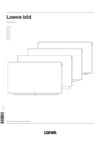 Loewe Bild 3.43 Graphite Grey (57420D81)Инструкция по эксплуатации
Loewe Bild 3.43 Graphite Grey (57420D81)Инструкция по эксплуатации -
 Loewe OLED56435D51 Bild 7.55 Graphite GreyРуководство по эксплуатации
Loewe OLED56435D51 Bild 7.55 Graphite GreyРуководство по эксплуатации -
 Loewe 56404W90 Bild 1.40Инструкция по эксплуатации
Loewe 56404W90 Bild 1.40Инструкция по эксплуатации -
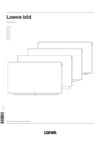 Loewe Bild 9.65 Graphite Grey + FS 9.65 Amber GoldИнструкция по эксплуатации
Loewe Bild 9.65 Graphite Grey + FS 9.65 Amber GoldИнструкция по эксплуатации -
 Loewe 56436D51 Bild 7.65 GRAPHITE GREYИнструкция по эксплуатации
Loewe 56436D51 Bild 7.65 GRAPHITE GREYИнструкция по эксплуатации -
 Loewe OLED57441W90 Bild 4.55 BlackИнструкция по эксплуатации
Loewe OLED57441W90 Bild 4.55 BlackИнструкция по эксплуатации -
 Loewe Individual 55 52403P43 Alu TitanИнструкция по эксплуатации
Loewe Individual 55 52403P43 Alu TitanИнструкция по эксплуатации -
 Loewe Individual 46 52402U43 WhiteИнструкция по эксплуатации
Loewe Individual 46 52402U43 WhiteИнструкция по эксплуатации -
 Loewe Individual 46 52402B43 Alu SilverИнструкция по эксплуатации
Loewe Individual 46 52402B43 Alu SilverИнструкция по эксплуатации -
 Loewe Individual 40 52401U43 WhiteИнструкция по эксплуатации
Loewe Individual 40 52401U43 WhiteИнструкция по эксплуатации -
 Loewe ART 40 52435W85 BlackИнструкция по эксплуатации
Loewe ART 40 52435W85 BlackИнструкция по эксплуатации -
 Loewe 51414O80 BrownИнструкция по эксплуатации
Loewe 51414O80 BrownИнструкция по эксплуатации
![Loewe OLED56437D50 Bild 7.77 Graphite Grey [11/52] Помощь при проблемах возникающих во время настройки](/img/pdf.png)